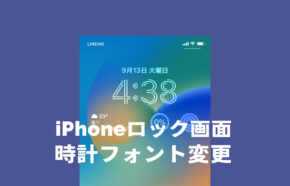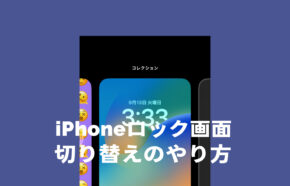サイト・運営者情報
- 「アプリポ」はスマホアプリやSIM回線&機種)に関する疑問に答えるサイトです。私たちは常時複数の格安SIM回線を実際に契約し、通信速度を計測できるサービスの開発など、専門的視点と消費者目線を両立した体制で運営しています。運営会社
WidgetClubならiPhoneホーム画面を簡単におしゃれにカスタマイズ
iOS16で登場した新機能、ロック画面をカスタマイズできるように
2022年に登場したiPhoneのiOS16の注目新機能の一つとして、ロック画面に表示される情報やデザインを自由にカスタマイズできる点が挙げられます。
iOS16以降をインストールしたiPhoneでは、ロック画面のデザインや情報の配置構成、時計の時刻などのフォントなどロック画面の細部のデザインまで自分好みにカスタマイズすることができます。
当記事では、iOS17のiPhoneでロック画面を複数作成して自由に切り替えるやり方について解説します。
iOS17のiPhoneでロック画面を複数作成する方法は?
iOS17にアップデート済みのiPhoneでロック画面を複数作成するやり方は簡単です。
クイック解説
1.iPhoneのロック画面が表示された状態で画面を長押して、Face IDやTouch IDの認証も済ませます(Touch IDの場合は画面の長押しと同時にホームボタンを指で押して指紋認証を行ってください)
2.右下の「+」ボタンをタップします
3.壁紙をデフォルトのギャラリーやお持ちの写真などから選択します
4.時刻表示のフォントやロック画面に表示する情報ウィジェットを選択します
5.右上の「追加」ボタンをタップします
6.「壁紙を両方に設定」や「ロック画面をカスタマイズ」をタップします
7.カスタマイズを終えると、2つ目のロック画面が作成され、スワイプで選択できるようになりました
画像で詳しく解説
1.iPhoneのロック画面が表示された状態で画面を長押して、Face IDやTouch IDの認証も済ませます(Touch IDの場合は画面の長押しと同時にホームボタンを指で押して指紋認証を行ってください)
2.右下の「+」ボタンをタップします

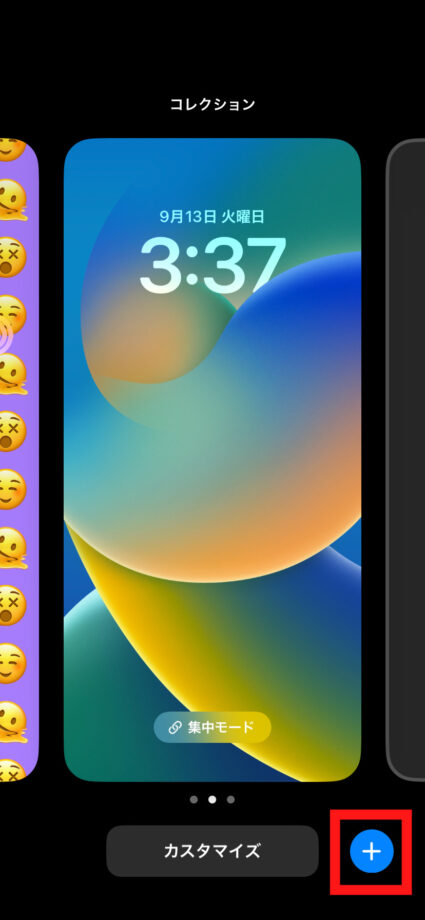
3.壁紙をデフォルトのギャラリーやお持ちの写真などから選択します
4.時刻表示のフォントやロック画面に表示する情報ウィジェットを選択します
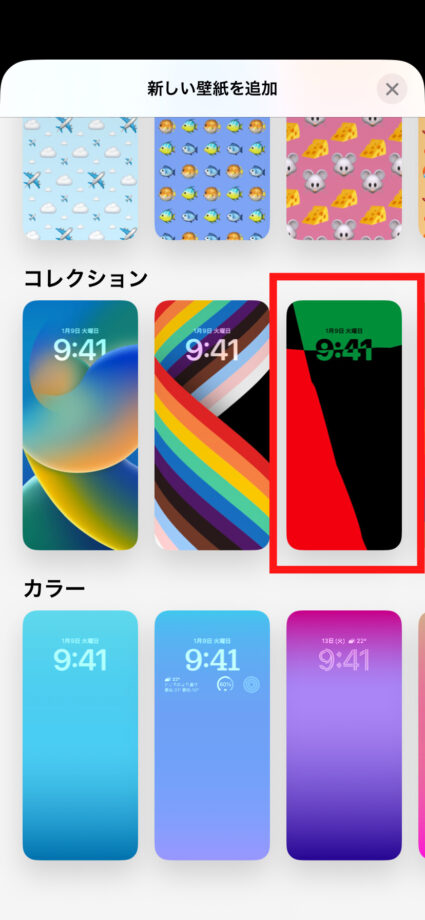

5.右上の「追加」ボタンをタップします
6.「壁紙を両方に設定」や「ロック画面をカスタマイズ」をタップします
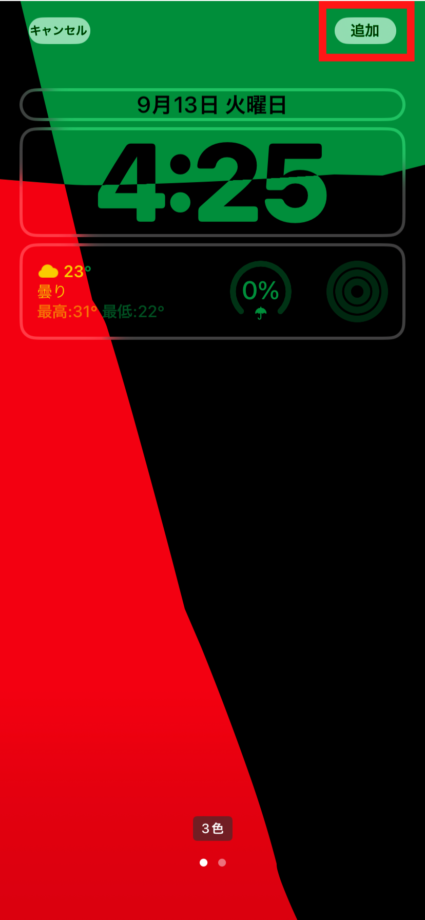
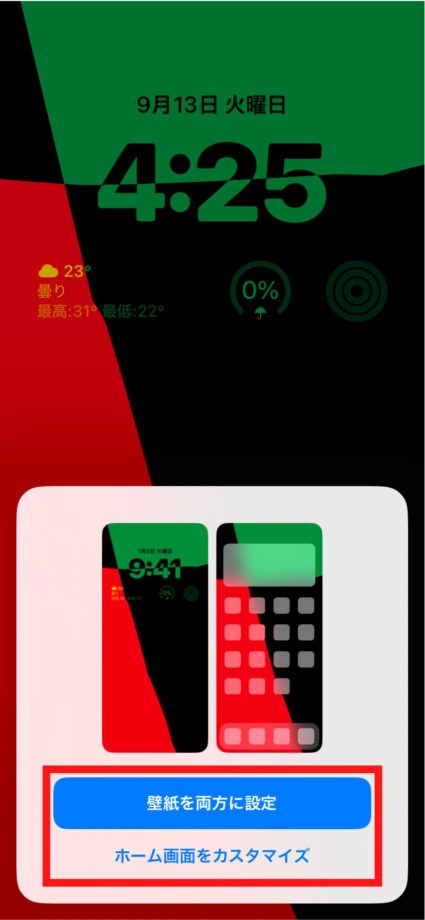
7.カスタマイズを終えると、2つ目のロック画面が作成され、スワイプで選択できるようになりました
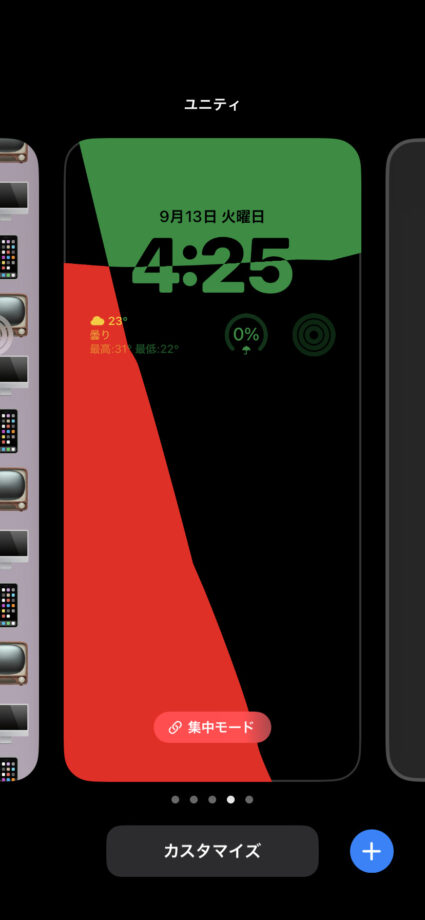
作成したロック画面が不要な場合は以下の記事の手順で削除することができます。
iOS17のiPhoneで複数のロック画面を切り替えるには?
iOS17にアップデートしたiPhoneでは、iPhoneのロック画面が表示された状態で画面を長押して、Face IDやTouch IDの認証も済ませまることで、画面をスワイプして複数のロック画面の中から使いたいロック画面を選択して設定することができます。
- Touch IDの場合は画面の長押しと同時にホームボタンを指で押して指紋認証を行ってください
ロック画面は3つ以上作成し同時に保持することが可能で、右下の「+」ボタンをタップすることで新しいロック画面を作成することができます。
以下の記事で画像付きで解説しています。
この記事の情報更新履歴:
2023年10月20日:最新osを17に更新
本ページの情報は2023年10月20日時点の情報です。最新の情報については必ず各サービスの公式サイトご確認ください。
iPhoneのロック画面カスタマイズ記事一覧
- iOS17のiPhoneでホーム画面だけ壁紙を変えるやり方を解説
- iOS17のiPhoneでロック画面の時計&時間の数字を細く戻すことはできる?
- iOS17のiPhoneでロック画面からPayPay(ペイペイ)を開けるようにするやり方は?
- iOS17&iPhoneでロック画面の時計やウィジェットを小さく&位置変更はできる?
- iOS17のiPhoneでロック画面ウィジェットのおすすめカスタマイズアプリは?
- iOS17のiPhoneでロック画面ウィジェットで特殊文字は使える?
- iPhoneロック画面で天気ウィジェットが表示されない場合の対処法は?
- iOS17のロック画面でバッテリー残量をウィジェットや数字で表示できる?【iPhone】
- iOS17のiPhoneロック画面を常時表示する設定はできる?
- iOS16のiPhoneで集中モードごとのロック画面の変え方は?
- iOS17のiPhoneでロック画面にLINEのウィジェットを追加できる?やり方は?
- iOS17のiPhoneロック画面のウィジェットを非表示にして消す&隠す方法はある?
- iOS17のiPhoneでホーム画面の壁紙がぼやける、ぼかさないやり方は?
- iOS17のiPhoneロック画面のミュージックアートワークを大きくするやり方は?
- iOS17のiPhoneロック画面で天気をウィジェットに設定する方法は?おすすめアプリも解説
- iOS17のiPhoneロック画面でウィジェットができない&表示されない場合の対処法を解説
- iOS17でロック画面とホーム画面の壁紙を別々に設定するやり方をiPhoneで解説
- iOS17のiPhoneロック画面の壁紙をランダムにシャッフルし毎回変わるようにするやり方は?
- iOS17のiPhoneでロック画面のミュージック音楽を小さくする方法は?アートワークが大きすぎる
- iOS17のiPhoneロック画面のカスタマイズや編集ができない原因は?アップデートしたのになぜ?
iPhoneのアイコン素材&ウィジェットカスタマイズ
Profile
この記事の執筆者
Company
サイト運営会社概要
About